Verringerung der Belastung der Augen bei der Verwendung von Smartphones und Tablets im Dunkeln

Das Lesen Ihres Smartphones oder Tablets im Dunkeln ist wahrscheinlich schlecht für Sie. Es ist unwahrscheinlich, dass Sie das stoppen können. Was ist die einfachste Methode, Ihr Bett-Lese-Gerät so zu reparieren, dass es Ihre Augen nicht so stark belastet?
Es gibt eine wachsende Zahl von Untersuchungen, die darauf hindeuten, dass Sie "schauen" hell erleuchtete Bildschirme in der Nacht stört den natürlichen Rhythmus des Körpers und erhöht das Risiko für Krankheiten wie Schlaffheit, Herzkrankheiten, Schlaganfälle und Depressionen. "
Es ist kein Geheimnis, dass künstliches Licht unseren zirkadianen Rhythmen Tribut zollt Jüngste Veröffentlichungen deuten darauf hin, dass LCDs in Ihrem Schlafmuster möglicherweise noch schlimmer sind. Telefon- und Tablet-Bildschirme zeigen Licht in einem überwiegend blauen Farbton, und es wird angenommen, dass das blaue Licht, das von diesen Bildschirmen emittiert wird, unser Gehirn dazu bringt, aufzuwachen, wenn es wirklich einschlafen muss.
All dies zu wissen, bist du jetzt weniger wahrscheinlich, um Ihr Smartphone, Tablet oder Laptop mit ins Bett zu nehmen? Wir raten nein. Stattdessen können Sie Ihren Bildschirm so einstellen, dass er Ihre Augen nicht so negativ beeinflusst. Hier sind einige Möglichkeiten und Vorschläge, wie Sie Ihren Bildschirm für die Nacht angenehmer und gesünder machen können.
Dimmen Ihres Bildschirms auf Android und iOS
Offensichtlich sind die beiden beliebtesten Tablets und Smartphones Android und Apple iOS ist installiert, also müssen wir dort anfangen.
Wischen Sie unter iOS zur Helligkeitseinstellung einfach von der Unterseite des Bildschirms nach oben und Sie sehen den Helligkeitsregler unter der obersten Reihe der Tasten.

Auf reinem Android oder Cyanogenmod, wischen Sie vom oberen Bildschirmrand nach unten, um die Schnelleinstellungen zu öffnen, wählen Sie "Helligkeit".
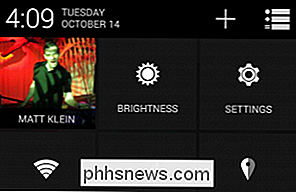
Der Helligkeitsregler wird auf Ihrem Startbildschirm angezeigt. Beachten Sie die Schaltfläche "Auto". Wahrscheinlich möchten Sie das nicht aktivieren. Auto-Helligkeit ist in der Theorie nett, aber in unserer Erfahrung ist es normalerweise ärgerlicher als bequem.

Und, wenn man von Bequemlichkeit spricht, wenn man eine aktuelle Version des beliebten Cyanogenmods verwendet, gibt es eine fantastische Helligkeits-Schiebereglerfunktion , aber es muss zuerst aktiviert werden. Öffnen Sie dazu die Anwendung Einstellungen und klicken Sie auf die Option "Statusleiste". Kontrollieren Sie auf dem sich ergebenden Bildschirm das Kontrollkästchen "Helligkeitssteuerung".
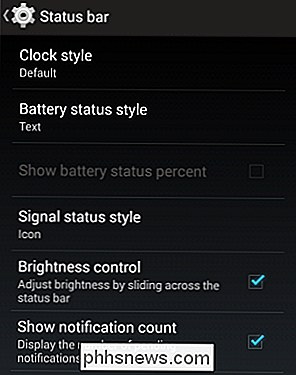
Wenn Sie nun die Helligkeit Ihres Cyanogenmod-fähigen Geräts anpassen möchten, berühren Sie einfach die Statusleiste und bewegen Sie Ihren Finger nach links, um die Helligkeit zu erhöhen.

Wenn Sie nicht sicher sind, worüber wir sprechen, wenn wir Cyanogenmod erwähnen, empfehlen wir Ihnen, unsere 8 Gründe für die Installation von Cyanogenmod zu lesen.
Aber ich habe nur langweilige alte Android
Zugegeben, sehr viele Android-Nutzer verwenden weder Cyanogenmod noch reines Android. Dennoch schätzen wir die Einfachheit, einfach einen Teil des Bildschirms für sofortige Helligkeitsanpassungen durchwischen zu können.
Glücklicherweise hat der Play Store viele Optionen, einschließlich dieser praktischen App, die nicht nur kostenlos ist, sondern nur benötigt wird eine Berechtigung zur Installation.

Einmal installiert, wird Display Brightness als Balken am oberen Bildschirmrand angezeigt. Die Helligkeitseinstellungsleiste kann nach Ihren Wünschen angepasst werden, z. B. nach Farbe, Breite, Länge, Transparenz und mehr.

Wenn Ihr Boot nicht schwimmt, können Sie nach eigenen Lösungen suchen. Es gibt sicher viel zu finden!
Und Kindles? Yeah, We Got Those
Die bei weitem beliebteste Lesetablette ist der Kindle, und es ist kein Geheimnis, dass How-To Geek denkt, der Kindle Paperwhite ist der "King of the Hill". Das Kindle E-Ink-Display ist ideal geeignet zum Lesen, auf Augenhöhe mit altmodischem Papier und Tinte. Wenn Sie in einem abgedunkelten Raum lesen, möchten Sie es vielleicht noch etwas tiefer wählen.
Um die Helligkeit Ihres Paperwhite anzupassen, tippen Sie auf den oberen Rand des Bildschirms, um die Menüleiste aufzurufen (wenn Sie sind nicht bereits in der Hauptliste / Buchansicht), tippen Sie dann auf das Glühbirnensymbol. Verwenden Sie den Schieberegler, um den Bildschirm zu erhellen oder zu dimmen. Es ist interessant zu bemerken, dass die neuen Paperwhite-Modelle, die kürzlich von Amazon eingeführt wurden, eine adaptive Helligkeitsfunktion haben, die die Helligkeit schrittweise verringert, während sich Ihre Augen an die Dunkelheit anpassen.

Natürlich können Sie sich nicht ein $ 199 brandneues Paperwhite leisten Möglicherweise müssen Sie sich mit der Nutzung der Kindle App auf Ihrem Mobilgerät begnügen. Sie wissen jetzt bereits, wie Sie die Helligkeit Ihres Android- oder iOS-Systems anpassen können, aber wussten Sie, dass Sie die Helligkeit der Kindle-App unabhängig von der Helligkeitseinstellung des Systems ändern können?
Öffnen Sie die Kindle-App auf Ihrem Gerät. In der Android-Version sieht es wie folgt aus. Tippen Sie auf das Symbol "Aa" und Sie sehen einige schnelle Einstellungen, die Sie anpassen können. Deaktivieren Sie "Systemhelligkeit verwenden" und verwenden Sie den Schieberegler, um Ihre benutzerdefinierte Anpassung vorzunehmen.
Bevor Sie diese Einstellungen beibehalten, können Sie auch andere Textfunktionen wie Schriftgröße und Bildschirmfarbe ändern, wodurch die Belastung der Augen weiter verringert werden kann .

Geben Sie Ihren Augen eine Pause mit f.lux
Wir haben in der Vergangenheit f.lux erwähnt, aber wir denken, wir sollten es noch einmal durchgehen, weil es ein so wertvolles Werkzeug ist und wirklich den Vorteil aus Ihrem Inneren herausholt -Die dunkle Leseerfahrung. Zusammengefasst passt f.lux die Farbtemperatur Ihres Displays abhängig von der Tageszeit und der Art oder Menge der Umgebungsbeleuchtung in Ihrem Raum an.
Zum Beispiel ist morgens und tagsüber die Sonne draußen Die Helligkeit des Displays sollte entsprechend hell sein, und die Farbtemperatur wird blauer sein (6500K).
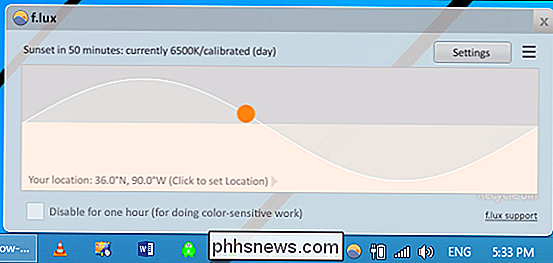
Wenn die Nacht hereinbricht und Sie auf Dimmer, Kunstlicht oder Umgebungslichtquellen umschalten, senkt f.lux automatisch die Display-Temperatur auf etwa 3400K oder weniger). Das bedeutet im Grunde, dass Ihr Bildschirm weniger blau und roter erscheint, was die Belastung der Augen verringert und Ihnen möglicherweise hilft, nachts ein wenig besser zu schlafen.
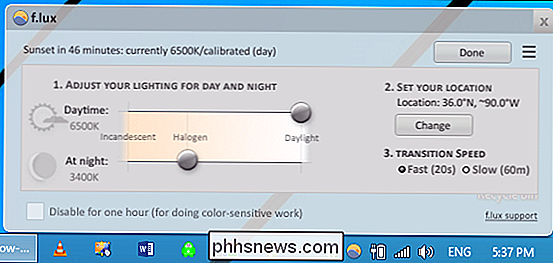
f.lux ist für Windows, Mac und jailbroken iPhones / iPads verfügbar. Es ist kostenlos und einfach zu bedienen, also empfehlen wir Ihnen, es auszuprobieren! Wenn Sie nicht jailbroken sind, hat iOS 9.3 jetzt eine ähnliche Funktion namens Night Shift eingebaut.
Wenn Sie Android benutzen, gibt es eine App namens Twilight (es hat nichts mit launischen Teenager-Vampiren zu tun), die ähnlich wie f funktioniert. Lux. Twilight ist im Play Store erhältlich und ist kostenlos.
Schließlich sollten sich Linux-Nutzer nicht ausgeschlossen fühlen. Es gibt ein praktisches Dienstprogramm namens Redshift, das genau wie f.lux funktionieren soll. Natürlich müssen Sie vielleicht etwas konfigurieren, damit es so funktioniert, wie Sie es wollen, aber wenn Sie ein normaler Linux-Benutzer sind, sind Sie das wahrscheinlich schon gewohnt!

Give Your Eyes a Pause!
Am Ende des Tages wird nichts besser für Ihre Augen sein als ein Szenenwechsel. Ein Buch lesen, einen Spaziergang machen oder einfach nur telefonieren und schlafen gehen, kann Wunder bewirken.
Im wirklichen Leben jedoch verstehen wir, dass Gerätebenutzer angesaugt werden und die Stunden schnell vergehen können. Denken Sie jedoch daran, Pausen zu machen und die Helligkeit (und die Farbtemperatur) Ihres Displays an Ihre Lichtverhältnisse anzupassen.
Haben Sie also noch andere Tipps, die Ihnen die Augen schützen, die Sie uns mitteilen möchten? Informieren Sie uns in unserem Diskussionsforum!

Verwendung des Belkin WeMo Insight Switches zur Überwachung der Stromaufnahme
Belkin verfügt über eine breite Palette von WeMo-Produkten, die neueste Ergänzung ist jedoch der WeMo Insight Switch. Es ermöglicht Ihnen nicht nur das Ein- und Ausschalten von Geräten über Ihr Smartphone, sondern auch die Überwachung des Stromverbrauchs und Schätzungen darüber, wie viel Sie ausgeben, wenn Sie den Heizstrahler angeschlossen haben.

So erstellen Sie 3D "Parallax" Wallpapers für Ihr iPhone oder iPad
Wenn Sie ein iPhone oder iPad besitzen, dann haben Sie wahrscheinlich einen 3D-Effekt auf manchen Wallpapers bemerkt, wo es so aussieht Die Symbole auf dem Startbildschirm befinden sich oben. Sie können dies mit fast jedem Bild ohne spezielle Software tun. Das Hintergrundbild, von dem wir sprechen, heißt Parallax-Hintergrundbild, aber auf Ihrem iOS-Gerät bezeichnet Apple es als "perspektivisches" Hintergrundbild.



